¿Qué significa ocultar alertas en los mensajes?

Ocultar alertas es una función útil en la aplicación Mensajes en iPhone, iPad y Mac. Así es como puedes usarlo.

Todo el mundo siente curiosidad por transformar su rostro en otra cosa, y Snapchat ganó popularidad gracias a ello. Hoy en día, puede encontrar numerosas aplicaciones que proporcionan filtros faciales y atraen a los usuarios, mientras que Snapchat lidera la categoría con numerosos filtros . Lo que a menudo olvidamos es que mientras tomamos fotos directamente desde Snapchat, la imagen original se pierde. La razón por la que no podemos usar la misma imagen con otras en ciertas plataformas, y parece que debemos obtener algunas soluciones para ello.
En este blog, te diremos el método para eliminar el filtro de Snapchat de la imagen.
Cómo eliminar los filtros de Snapchat de las fotos guardadas
Es esencial aprender a eliminar un filtro de Snapchat de una imagen guardada para hacer uso de esa imagen. Anteriormente, Magic Eraser era una de esas herramientas que ayudaba a eliminar los filtros dentro de la aplicación. Se usó para eliminar el filtro facial de Snapchat de una imagen. Sin embargo, esta herramienta fue eliminada permanentemente por Snapchat hace bastante tiempo. Ahora nos centramos en los cambios que se pueden realizar en los Snaps actuales de la aplicación. Es posible eliminar el filtro de Snapchat reemplazándolo con algún otro filtro.
Comencemos con el proceso de eliminar un filtro de una imagen en Snapchat. Asegúrate de haber agregado el filtro en Snapchat. Los siguientes pasos le indicarán cómo eliminar un filtro de Snapchat de una imagen guardada.
Paso 1: Inicie la aplicación en su teléfono.
Paso 2: ve a Memories que ha guardado Snaps.
Paso 3: Seleccione la imagen de la que desea eliminar el filtro de Snapchat. Toca para abrir.
Paso 4: Ubique el ícono de tres puntos en la parte superior derecha de la pantalla y tóquelo.
Esto le mostrará múltiples opciones en la parte inferior de la pantalla, toque Editar Snap .
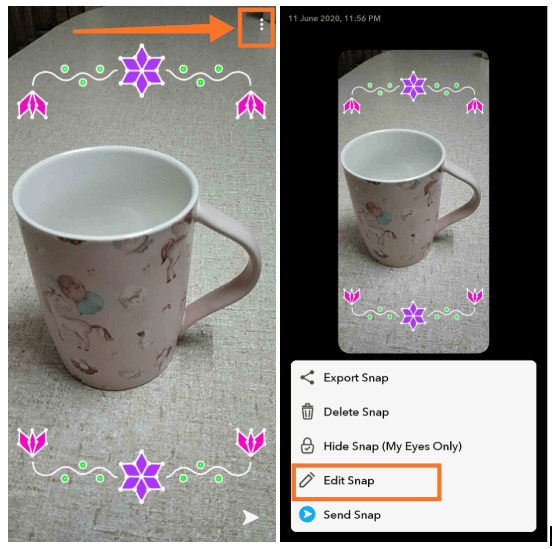
Paso 5: La imagen no está lista para editarse y algunas herramientas de edición aparecerán en el lado derecho.
Paso 6: Ahora, deslícese hacia la izquierda en la pantalla para verificar si hay más filtros. La imagen ahora aparecerá con diferentes filtros y el filtro anterior no aparecerá. Esto también le dará otras opciones para agregar texto, pegatinas o lapso de tiempo a la imagen. También se pueden utilizar otras herramientas de edición, como el recorte y la corrección de color, para cambiar la imagen.
Paso 7: Una vez que haya terminado con la edición, toque en Listo ubicado en la esquina superior izquierda de la pantalla.

Paso 8: asegúrese de guardar los cambios realizados en la imagen haciendo clic en la opción Guardar como copia .
¿Existe alguna forma de eliminar las pegatinas de las imágenes?
Sí, puede eliminar fácilmente las pegatinas de las imágenes en Snapchat siguiendo los pasos.
Paso 1: Primero, debe iniciar la aplicación e ir a la sección Recuerdos.
Paso 2: Aquí toca la imagen de la que deseas eliminar las pegatinas.
Paso 3: toca el ícono de tres puntos en la parte superior derecha para ver más opciones.
Paso 4: toca la opción Editar Snap.
Paso 5: toca la pegatina de la foto para seleccionar el elemento. Manténgalo presionado mientras lo arrastra a la opción Papelera en la lista Derecha de herramientas de edición .
Paso 6: Repite este paso para obtener más pegatinas y terminarás con una imagen sin pegatinas.
Paso 7: Tenga en cuenta que debe tocar el botón Listo y guardar la imagen antes de salir de la página.
Paso 8: también se pueden agregar nuevas pegatinas en este paso.
Paso 9: Cuando termine con los cambios, haga clic en la opción Listo en la esquina superior izquierda. Guarde la imagen tocando la opción Guardar como copia .
¿Cómo puedo eliminar un emoji de Snapchat de una foto guardada?
De manera similar a los pasos para eliminar las pegatinas, también puede eliminar los emojis agregados en el Snap. Pero si puede haber agregado un emoji desde el teclado, puede eliminarlo de la siguiente manera.
Paso 1: Primero, debe iniciar la aplicación e ir a la sección Recuerdos.
Paso 2: Aquí toca la imagen para eliminar Emoji.
Paso 3: toca el ícono de tres puntos en la parte superior derecha para ver más opciones.
Paso 4: toca la opción Editar Snap.
Paso 5: toca el Emoji en la imagen; esto le mostrará la opción de editar texto. Bórralo con la tecla de retroceso y déjalo en blanco.
Paso 7: cuando haya terminado con los cambios, haga clic en la opción Listo en la esquina superior izquierda. Guarde la imagen tocando la opción Guardar como copia .
¿Puedes quitar el filtro Perro de una imagen?
Sí, necesitará una edición de fotos escrupulosa ya que el filtro de perro cubre las partes de la cara. El filtro para perros es uno de los más buscados por los usuarios, ya que es uno de los mejores filtros de Snapchat . Será necesario eliminarlo y retocar el color con aplicaciones de edición de fotos expertas . También puede transferir la imagen desde su teléfono inteligente a su computadora para usar un software de edición de fotos. Eliminar el filtro facial de Snapchat de una imagen guardada se vuelve difícil, ya que requiere herramientas profesionales y experiencia.
Conclusión
Así es como eliminar un filtro de Snapchat de una imagen guardada. Si desea realizar esta tarea dentro de la aplicación, puede usar el método para reemplazarlo con otro filtro. De lo contrario, puede obtener ayuda de las herramientas de edición profesionales para eliminar los filtros. Sus sugerencias y comentarios son bienvenidos en la sección de comentarios a continuación. Comparta la información con sus amigos y otras personas compartiendo el artículo en las redes sociales.
¡Nos encanta saber de ti!
Temas relacionados:
Función de Snapchat: aquí para ti.
Los mejores trucos para ganar dinero en Snapchat.
Ocultar alertas es una función útil en la aplicación Mensajes en iPhone, iPad y Mac. Así es como puedes usarlo.
El control remoto del televisor Samsung que no funciona puede frustrarte. Estas son las mejores formas de reparar un control remoto de TV Samsung que no funciona correctamente.
Es posible que se pierda la cobertura deportiva de alto perfil cuando ESPN no funciona en FireStick. Consulte las principales formas de solucionar el problema.
¿Olvidaste tu contraseña de Discord? Esta guía te ayudará a recuperarlo de diferentes maneras. Cambiar la contraseña también garantiza la seguridad de su cuenta.
¿Quiere ver un pedido anterior pero no sabe cómo hacerlo? Permítanos mostrarle cómo encontrar y descargar su historial de pedidos de Amazon en dispositivos móviles y de escritorio.
¿Tiene problemas frecuentes al realizar o recibir llamadas en su teléfono Samsung Galaxy? Estas son las mejores formas de solucionar el problema.
¿Cambiar su servicio de transmisión de música? A continuación se explica cómo transferir listas de reproducción de YouTube Music a Apple Music y ahorrar mucho tiempo.
Aprenda cómo detener las descargas automáticas de medios en WhatsApp tanto en el móvil como en el ordenador. Ahorre almacenamiento y datos con estos sencillos pasos.
¿Te encanta revisar publicaciones antiguas en Facebook, pero Facebook Memories no te funciona? Descubra por qué ocurre y cómo solucionarlo.
¿Las notificaciones se retrasan o no funcionan en tu Mac? Así es como puedes arreglar las notificaciones que no se muestran en Mac.









